Las buenas cámaras web pueden ser difíciles de encontrar. Afortunadamente, hay muchas cámaras digitales que puede utilizar como cámaras web improvisadas. Si tiene un dispositivo sin espejo de alta gama o Cámara réflex digital, incluso se beneficiará de una gran mejora en la calidad de video de sus reuniones en línea.
Usa tu cámara como webcam
El hecho de que pueda usar su cámara como cámara web depende en gran medida de la cámara que tenga. Algunas cámaras compactas de apuntar y disparar vienen con software y controladores patentados que le permiten usarlas como cámaras web.
Desafortunadamente, esta parece ser una característica menos común en estos días. Sin embargo, ha aparecido un software de terceros que le permite utilizar muchas cámaras Nikon y Canon para este propósito. Como habrás adivinado, este software no es gratuito.
Las cámaras modernas sin espejo y DSLR que producen una salida HDMI limpia (es decir, sin superposición de pantalla) le brindarán los mejores resultados. Necesitará hardware adicional para hacer esto, pero también debería funcionar con todas las actualizaciones futuras de la cámara.
Accesorios que necesitarás
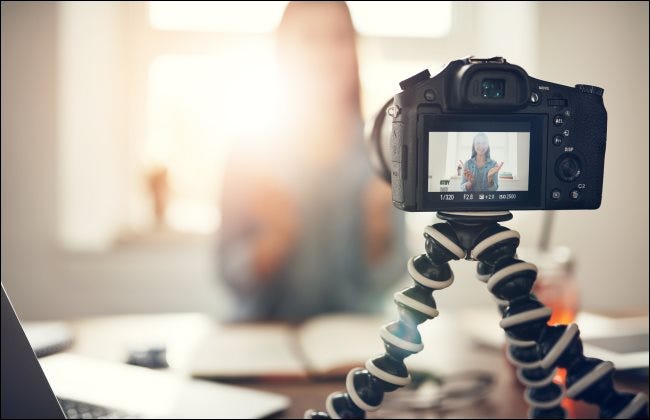 Imágenes de flamencos / Shutterstock
Imágenes de flamencos / Shutterstock
Si está utilizando una cámara como cámara web, necesitará algo para montarla, como un trípode. También necesitará una forma de alimentar la cámara, asumiendo que la alimentación USB no es una opción. Para muchas cámaras sin espejo y DSLR, esto significa comprar una «batería falsa». Las pilas falsas están en el compartimento de las pilas, pero se conectan a la pared.
Todos estos métodos requieren un cable micro USB a USB (como el que vino con su cámara) o un cable mini HDMI / HDMI a HDMI. Para nuestra última (y más efectiva) solución, también necesitará un dispositivo de captura.
Método 1: use el software de su cámara
Lo primero que debe hacer es verificar si su cámara admite esta función de forma nativa a través del software o los controladores del fabricante. La mejor forma de hacerlo es consultar el manual y cualquier software proporcionado. También puede encontrar descargas de software para su modelo particular en el sitio web del fabricante de su cámara.
Una búsqueda rápida en Internet de su modelo de cámara y cámara web (por ejemplo, «cámara web GoPro hero 3») debería indicarle lo que necesita saber. Si los tutoriales comienzan a recomendar tarjetas de captura y adaptadores HDMI, es poco probable que su cámara pueda usarse como una cámara web en un USB más antiguo.
Actualización: Canon ahora ofrece un «Utilidad de cámara web EOSLo que permite que «ciertas cámaras de lentes intercambiables EOS (ILC) y cámaras PowerShot» funcionen como cámaras web en sistemas Windows 10 de 64 bits.
Una vez que haya descargado e instalado los controladores, su computadora Windows o Mac debería reconocer su cámara como un dispositivo de captura. Luego, puede elegirlo como un dispositivo de entrada en las aplicaciones que desea usar, incluidas Zoom, Google Meet, Microsoft Teams, Slack, Skype, Discord o FaceTime.
Si su cámara no es compatible con el modo de cámara web, no se preocupe. Algunas cámaras de acción y cámaras compactas admiten esta función, pero la mayoría de las cámaras sin espejo y DSLR no lo hacen. Tienes otras opciones.
Método 2: use una aplicación de terceros
Si su cámara es compatible, puede usar una aplicación de terceros para convertir su cámara DSLR, prosumidor o cámara compacta en una cámara web. Solo Windows Sparkocam también funciona con una amplia variedad de cámaras Canon y una pequeña cantidad de cámaras Nikon.
Desafortunadamente, Sparkocam tiene sus problemas. Un Redditor Señalado «es voluminoso y está lleno de bloatware». Otro comentó que él o ella «no puede eliminar la demo de sparko cam (sic)» de la computadora. Otro Cuota que él o ella «intentó usar eos y Sparkocam pero no estoy contento con el video lento».
Según nuestra investigación, actualmente no existe una alternativa a Sparkocam, y es caro. Hay versiones separadas para Canon y Nikon, una que es compatible con ambos y otra que se centra en otras funciones de la aplicación, como la pantalla verde y los filtros. Una licencia de usuario único para el sistema de su elección es de $ 50 ($ 70 si desea utilizar los sistemas Nikon y Canon).
Es difícil recomendar Sparkocam, pero para algunas personas puede que no exista una alternativa. Entonces, si te encuentras en este barco, usando Windows y no tienes otras alternativas, Sparkocam es tu mejor opción. Sin embargo, antes de comprar la aplicación, es posible que desee seguir leyendo y considerar la ruta HDMI.
Método 3: utilice un adaptador de HDMI a USB
Para una configuración seria, no hay nada mejor que la captura HDMI. Esta técnica toma una transmisión de video sin procesar y sin comprimir de su cámara sin espejo o DSLR y la convierte en una transmisión de cámara web USB. La calidad es inmejorable, pero necesitará algún equipo adicional para que funcione.
Primero debe asegurarse de que su cámara sea compatible con el dispositivo de captura que ha elegido. Muchas cámaras ofrecen una salida HDMI limpia para usar con grabadoras externas, lo que significa que no hay superposición ni configuraciones de cámara visibles en la pantalla.
Si su cámara tiene un puerto de salida HDMI (o salida mini-HDMI), está a mitad de camino. Para probar esto, conecte su cámara a un televisor o monitor normal e intente encontrar un modo de salida «limpio». Si aún no está seguro, busque su modelo en la web y vea lo que otros han encontrado.
Para capturar video, necesitará un dispositivo de captura que convierta una entrada HDMI a USB. El más conocido de estos dispositivos es el Enlace de cámara Elgato 4K. Este pequeño dongle funciona con computadoras Mac y Windows y cuesta alrededor de $ 130. Una vez conectada, su cámara aparecerá como un dispositivo de captura y podrá usarla como cámara web en sus aplicaciones favoritas.
Antes de comprar, asegúrese de verificar que su cámara esté en el lista de cámaras compatibles. También puede buscar en la web su marca y modelo para ver si otros han tenido éxito. Cam Link 4K admite una resolución de hasta 4K o 1080p a 60 cuadros por segundo. Puede usar casi cualquier dispositivo de captura HDMI para esto, pero el Cam Link 4K está especialmente diseñado (y es más económico).
Elgato no es la única empresa que produce dispositivos de captura de HDMI a USB. Puede encontrar todo tipo de falsificaciones baratas en Amazon (como Éste); simplemente busque «Captura de video HDMI a USB» o algo similar. Desafortunadamente, estos dispositivos más baratos no tienen el respaldo y el pulido que obtiene de una empresa como Elgato. Pueden ser poco confiables y tener poca asistencia al conductor, así que asegúrese de leer las reseñas antes de desprenderse de su dinero.
Si puede pagar el hardware, obtendrá los mejores resultados con una configuración de captura HDMI. Dado que está utilizando una SLR digital o sin espejo, también tiene la libertad de elegir una lente favorecedora.
No olvides un micrófono
Los micrófonos incorporados son solo un poco mejores que no tener ningún sonido. Son delgados, mal colocados, demasiado silenciosos y, a menudo, capturan sonido adicional del mecanismo de enfoque del objetivo. Hágase un favor y consiga un micrófono para su oficina.
Si eso es demasiado, use un par de auriculares o audífonos con un micrófono adjunto. Un micrófono defectuoso cerca de su cara sonará mejor que uno montado sobre su monitor. Algunas computadoras, como las Mac, vienen con micrófonos aceptables, que también pueden funcionar. Otras computadoras, sin embargo, incluyen micrófonos incorporados muy malos con mala calidad de sonido.
Para obtener los mejores resultados, invierta en un micrófono XLR. Alternativamente, un micro USB también hará el trabajo.

